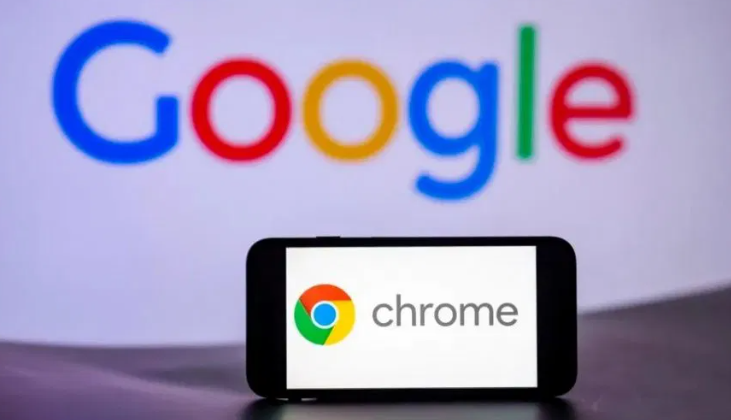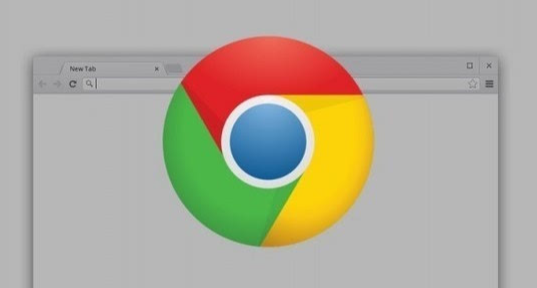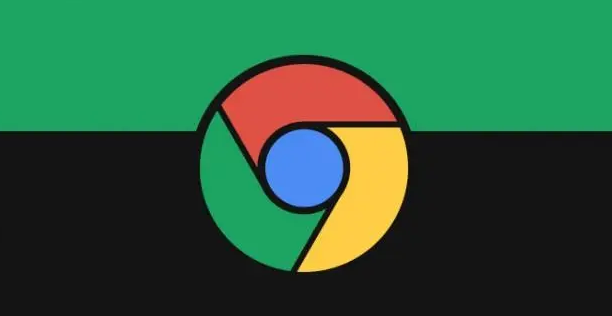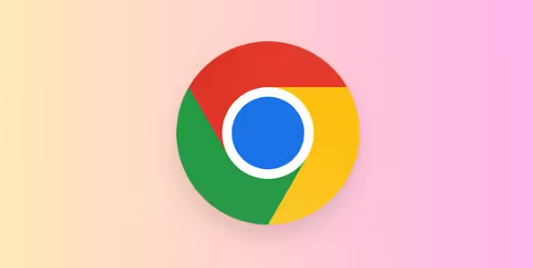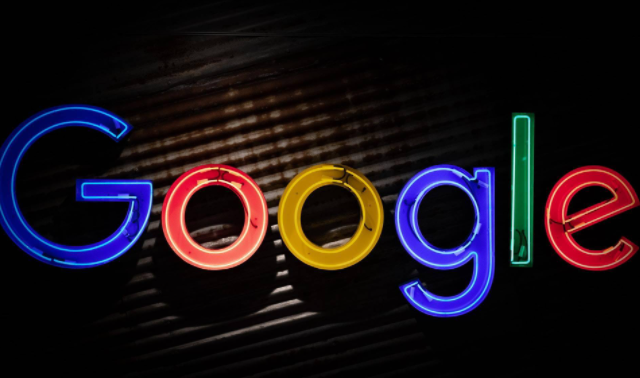详情介绍

在谷歌浏览器中查看PDF文件非常便捷,无需安装额外插件。用户只需将PDF文件拖入浏览器窗口,或在地址栏输入文件路径即可自动加载。浏览器内置的阅读器会直接显示文档内容,支持多种基础操作。
使用工具栏按钮可调整显示效果。点击“+”“-”图标能放大或缩小页面比例;通过箭头按钮实现翻页导航,也能直接输入目标页码快速跳转;旋转功能让页面方向适应阅读习惯,顺时针或逆时针自由切换。这些交互设计提升了文档浏览效率。
文本检索功能便于定位关键信息。按下Ctrl+F(Windows系统)或Command+F(Mac系统)组合键后,在弹出的搜索框内输入关键词,所有匹配结果会被高亮标注。配合上下箭头可逐条查看匹配项,快速定位所需段落。
文件保存与打印操作简单直观。点击右上角下载图标即可将当前文档存至本地文件夹,默认保存位置可根据个人偏好修改。若需纸质版输出,选择工具栏的打印按钮或使用Ctrl+P快捷键,在设置界面指定打印机参数完成物理副本制作。
灵活的配置选项满足不同需求。进入浏览器设置菜单,依次打开“隐私和安全”“网站设置”,找到“PDF文档”管理模块。用户可自主决定是否自动打开在线文档,或改为直接下载到设备存储空间。该设置即时生效且支持随时切换。
通过上述步骤逐步操作,用户能够系统性地掌握Google Chrome浏览器PDF文件查看功能的使用方法。所有流程均基于官方技术支持文档推荐的实践方式,结合社区验证过的成熟方案,无需第三方破解工具即可完成完整配置流程。